1、第一步:点击手机桌面上的微信。

2、第二步:点击微信右下角的我。

3、第三步:点击支付。
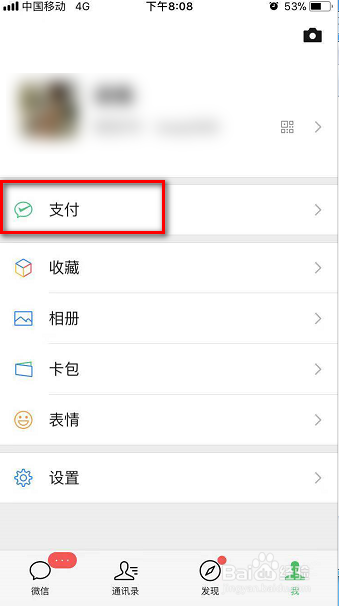
4、第四步:点击钱包。

5、第五步:点击安全保障。

6、第六步:点击安全锁。

7、第七步:点击手势密码解锁。

8、第八步:输入支付密码。

9、第九步:设置手势密码。


10、设置完成后,下次在微信支付的时候就需要输入手势密码才能支付。

1、第一步:点击手机桌面上的微信。

2、第二步:点击微信右下角的我。

3、第三步:点击支付。
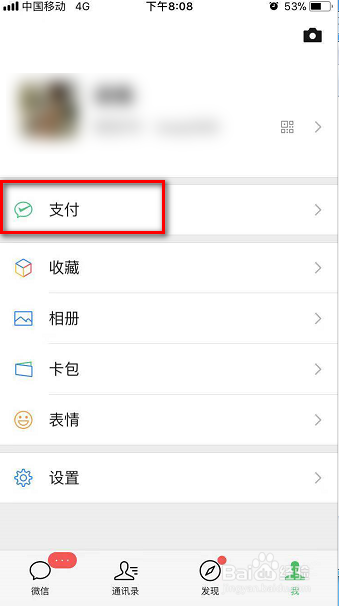
4、第四步:点击钱包。

5、第五步:点击安全保障。

6、第六步:点击安全锁。

7、第七步:点击手势密码解锁。

8、第八步:输入支付密码。

9、第九步:设置手势密码。


10、设置完成后,下次在微信支付的时候就需要输入手势密码才能支付。
